Vikonati'nin bir güncelleme araması imkansız. Windows Güncelleme Merkezi'ni bağışlayın. SoftwareDistribution klasörüyle çalışma
Bileşenleri yükseltmek için işletim sistemi Windows Güvenliği bilgi Güvenliğiі istikrarlı çalışma bilgisayar vikoristovuetsya merkezi Windows güncelleme Güncelleme.
Windows Update hizmeti - nadіyne ve novlennya işletim sistemini manuel olarak zasіb zasіb novlennya, ancak, bilgisayarın yanlış ayarları aracılığıyla, yanlış yüklenmiş yazılım Ve bir dizi başka nedenden dolayı işlevselliği bozulabilir. Çok Windows kısayolları Güncelleme, af kodunu gösterir, bu da internette gerekli kiraz yollarını görebileceğiniz anlamına gelir. Hangi malzeme seçilir Dovidkova bilgileri Windows Update'i affetme hakkında, böylece Microsoft fahivtsiv'in yardımına gitmeden kendi başınıza deneyebilirsiniz.
Küçük bir not: Windows Update'i affetmek için hemen hemen tüm alt seçenekler kontrol edilmelidir, aksi takdirde yöneticinin resmi kaydı bozulur veya ek yardım için oblіkovogo kaydı, Ale idari ofis binası. Bu noktada, onaylanması gereken hakların tanıtımı için bir talep gerçekleştirilecektir. її komut satırını kullanırken, yönetici haklarıyla çalıştırmak da gereklidir. İkinci kez "Başlat" düğmesine basın, cmd girin, panelin "Komut satırı" satırında görünene tıklayın sağ düğme tıklayın ve "Yönetici olarak çalıştır" öğesini seçin. Konuşmada değişiklik yapmadan önce, Windows kontrol panelindeki araçları kullanarak, sistemdeki önemsiz değişiklikleri kontrol etmek için bir ilham noktası oluşturun.
Windows Update Pardon 80080005
Sebeb olmak: Windows Update modülünün kitaplıklarıyla ilgili sorunlar.
80080005 koduyla çeşitli şekillerde af deneyebilirsiniz.
Yöntem 1. ters dosya sistemi af için C: \ sürücüsü.
Revizyon için yerel disk C: \ yetkilinize gidin, "Hizmet" sekmesinde "İncele" düğmesine tıklayın, ardından "Başlat -\u003e Disk yeniden doğrulama düzeni"ni seçin ve diski analiz etmek ve afları düzeltmek için bilgisayarı yeniden başlatın. Burun kontrolü planlarken konsola yazarak yapabilirsiniz. chkdsk komutu/ F c: ve sistemin saldırgan bir şekilde yeniden tahrip edilmesi durumunda tomi'nin yeniden kontrol edildiğinin onaylanması.
Yöntem 2.
Windows Update Aracısının kalan sürümünü yüklemek için update.microsoft.com/microsoftupdate/v6/default.aspx?ln=en-us adresindeki Microsoft Corporation web sitesini ziyaret etmeniz önerilir.
Yöntem 3. LSP Winsock bileşenini kaldırın.
Birincil LSP Winsock yapılandırmasını sıfırlamak ve güncellemek için şu komutu girin: bir sıra Windows talimat netsh winsock Kataloğu sıfırlayın ve sistemde değişiklik yapmak için bilgisayarı sıfırlayın.
Yöntem 4.
Kim için, lütfen bunu yapın: bilgisayarı sıfırlayın güvenli mod, Bul ve değiştir sistem klasörü C:\Windows\SoftwareDistribution (örneğin, SoftwareDistribution.old'da) ve bilgisayarınızı normal modda yeniden başlatın.
Sistemi güvenli modda yeniden başlatmadan yapabilirsiniz. Windows görev çubuğunda farenin sağ tuşuna tıklamak için görev yöneticisini açın, ardından "Hizmetler" sekmesine gidin ve alttaki tek menü düğmesine tıklayın. Listede "Windows Update Center" hizmetini kontrol edin ve tıklayın. Ardından sistem klasörünü C:\Windows\SoftwareDistribution olarak yeniden adlandırın ve indirme hizmetini yeniden başlatın.
Pardon Windows Güncelleme Merkezi 80070005
Sebeb olmak: kural olarak, af verildiє aygıt sürücülerinin sisteme yanlış yüklenmesinin sonucu.
Bir af 80070005 kabulü için, diy için saldırgan seçeneklerle keruvatisya yapabilirsiniz.
Yöntem 1. gerisini sil yüklü sürücüler işletim sistemine girer.
Aygıt sürücülerini şu şekilde kaldırmak için: Windows konsolu aygıt yöneticisi aygıtını (devmgmt.msc) çalıştırın, listeden çakışan sürücüyü seçin bağlam menüsü Yogayı silmek ve işletim sistemini yeniden başlatmak için programlar.
Yöntem 2. SoftwareDistribution dizinini yeniden adlandırın.
Bilgisayarı güvenli modda yeniden yerleştirin, gezgini açın, C:\Windows\SoftwareDistribution sistem klasörünü bulun ve yeniden adlandırın (örneğin, SoftwareDistribution.old) ve bilgisayarı güvenli modda yeniden yerleştirin.
Sistemi güvenli modda yeniden başlatmadan yapabilirsiniz. Windows görev çubuğunda farenin sağ tuşuna tıklamak için görev yöneticisini açın, ardından "Hizmetler" sekmesine gidin ve alttaki tek menü düğmesine tıklayın. Listede "Windows Update Center" hizmetini kontrol edin ve tıklayın. Ardından sistem klasörünü C:\Windows\SoftwareDistribution olarak yeniden adlandırın ve indirme hizmetini yeniden başlatın. Listeye erişmek için sistem servisleri ayrıca services.msc komut talimatında ince ayar yapabilirsiniz ve güncelleme servisini başlatmak için net stop wuauserv ve net start wuauserv komutları uygundur.
Yöntem 3. Aracının kalan sürümünü Windows Update'e yükleyin.
Kurulum için sürümün geri kalanı Windows Update Aracısı ile update.microsoft.com/microsoftupdate/v6/default.aspx?ln=en-us adresinden iletişime geçilir. Bu düğüm tanıtıldığında, sistem otomatik olarak aracının kalan sürümünün Windows Update Center'a yüklenmesini ister. Programın güncellenmiş bir sürümünü yükledikten sonra bilgisayarı yeniden başlatmanız önerilir.
Pardon Windows Update 80070424
Sebeb olmak: Windows Update hizmetiyle ilgili sorunlar.
Çözüm 1. Arka Plan Akıllı Aktarım Hizmetinin (BITS) sisteme düzgün şekilde kaydedildiğini ve çalıştığını kontrol edin.
BITS hizmeti Qmgr.dll ve Qmgrprxy.dll dosyalarını, sırayla konsola regsvr32 qmgr.dll komutunu ve ardından regsvr32 qmgrprxy.dll'yi yapıştırarak kaydedin. Ek services.msc komutu için aşağıdaki talimatları onayladıktan sonra, services.msc penceresini açın ve arka plan akıllı aktarım hizmetinin "Otomatik (dağıtım başlatma)" türünü başlatıp başlatamadığını kontrol edin.
Çözüm 2. Windows kayıt defterindeki bu wuaueng.dll kitaplığı kayıt defteri girdilerinin varlığını tersine çevirin.
aramak Komut satırı regedit.exe ve editörü çalıştırın Windows kayıt defteri. Düzenleyici penceresinin sol tarafında HKEY_LOCAL_MACHINE\SYSTEM\CurrentControlSet\Services\wuauserv\Parameters alanını bulacaksınız. Fikrinizi değiştirin, editör penceresinin sağ tarafında ne var? dize parametresi Ekran görüntülerinin üzerinde duran değerlerle ServiceDll. ServiceDll parametresinde gerekli değişiklikleri yapmak için değeri değiştirin ve sistem kayıt defteri düzenleyici penceresini kapatarak değişiklikleri kaydedin.
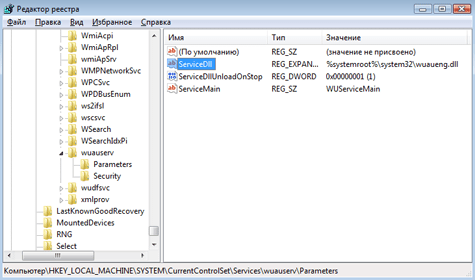
Pardon Windows Update 80242014
Sebeb olmak: Windows Update, sistemde çalışan diğer eklentileri devralarak sistem dosyalarının üzerine yazamaz.
Çözüm 1. Bilgisayarınızı yeniden başlatın ve güncelleme kurulumunu yeniden deneyin.
"Başlat" düğmesine basın, "Yeniden Yükle" öğesini seçin, tekrar kontrol edin Windows devralma ve güncellemeyi yeniden yüklemek için güncelleme merkezine dönün.
Çözüm 2. timchasovo viknіt üçüncü taraf programları, Sistemde neler çalışıyor ve lütfen güncellemeyi yeniden yükleyin.
İşletim sisteminde olduğu gibi, antivirüs, güvenlik duvarı ve diğerleri gibi üçüncü taraf perakendecilerin bu tür programları çalışıyor. sistem programları, Robota yükleyin (PC belleğinden canlılık) ve güncelleme kurulumunu tekrarlayın.
Yenileme merkezi için af 80072F78
Sebeb olmak: Windows Update Center ve yüklü güncellemeler hakkındaki bilgilerin kaydedildiği veri tabanı kaydedildi.
Çözüm.
Windows Update 800705B4'ü affedin
Sebeb olmak: Belki de sorun, Nvidia ekran kartları ve diğer çevresel aygıtların sürücülerinden kaynaklanmaktadır.
Çözüm. yeniden yükle Nvidia sürücüleri, Ayrıca çevresel aygıtların geri kalanı da işletim sistemine yüklenir.
Sürücüleri güncelleme uğruna, eklentiler boş mülkiyete dönüşür. Aygıt sürücülerini kaldırmak için devmgmt.msc aracını Windows konsolu üzerinden çalıştırın, listeden çakışan sürücüyü seçin, programın içerik menüsünden silin ve ardından işletim sistemini yeniden başlatın.
Windows Update Pardon 80072EFE
Sebeb olmak: sunucu ile Windows Update Center'a günlük check-in.
Çözüm. Bilgisayarın bağcıklarını çevirin. Bilgisayarın z'ednannya bağcıklarının doğruluğunu tekrar gözden geçirin. Arıza durumunda, internete erişim sağlayan sağlayıcı ile iletişime geçin. Zaman zaman, Windows Update güncellemeleri yerel bir ağ üzerinden genişletilirken, etki alanına olan bağlantı tersine çevrilir.
Pardon Windows Güncellemesi 00006D9E
Sebeb olmak: bir af verilir, Microsoft paketinin kurulumuyla ilgili sorunlar bulursanız suçlayabilirsiniz. NET Çerçevesi 1.1 Hizmet Paketi 1.
Çözüm. görmek güncellemeyi durdur.NET Framework arasında. Uzaktan erişim için Windows kontrol panelinin "Programla ve Kendin Yap" modülünü kullanın.
Windows Update 80073712'yi affedin
Sebep: Yanlış bir sürücü yüklemenin bir sonucu olarak sistem dosyaları bozuldu.
Çözüm 1."Sistem dosyalarının tersine çevrilmesi" yardımının yardımı için ele geçirilen PDF Windows'u tersine çevirin.
Windows'ta korunan dosyaların sürümlerini kontrol etmek için /scannow parametresiyle komut satırına Sfc.exe talimatını yazın ve Enter'a basın. Dosyanın değiştirildiğini doğrulamak gerekirse, dosyada yapılan değişiklikler o dosyanın doğru sürümüyle değiştirilecektir. Orijinal dosyaları kopyalama sürecinde, sistem sizden Windows kurulum DVD'sini sürücüye yerleştirmenizi isteyebilir. önceden hazırlanın kurulum diski Windows kopyanız.
Çözüm 2."Sistem Güncelleme" programını çalıştırın ve sistem dosyalarını indirin Windows ayarları, Vikoristovuyuchi Sistemin yarattığı ilham noktasından ayrılacağım. Programı başlatmak için konsolda rstrui.exe komutunu yazın veya menüden "Başlat -> Donatılar -> Hizmetler" menü öğesini seçin. Bir zeyilname ile çalışırken, programın emirlerini ve istemlerini takip edin.
Windows Update Pardon 8024400D
Sebeb olmak: Windows Yönetim Araçları (WMI) ile ilgili sorunlar.
Çözüm 1. WMI robotları ile af karşısında fikrinizi değiştirin ve sorunları düzeltin.
Winmgmt / doğrulama deposu talimatını konsola yapıştırın. "WMI deposu tutarlı değil" istemiyle çıkmak istiyorsanız, winmgmt /salvagerepository komutunu verin, kontrol edin ve bilgisayarınızı yeniden başlatın.
Çözüm 2. SoftwareDistribution dizinini yeniden adlandırın. Kim için, bu yolu izleyin. net stop wuauserv yönergesini takip etmek için komut satırını kullanın. Gezginin yardımı için, C:\Windows\SoftwareDistribution sistem klasörünü bulun ve yeniden adlandırın (örneğin, SoftwareDistribution.old olarak) ve konsola net start wuauserv yazarak güncelleme hizmetini yeniden başlatın.
Çözüm 3. Mümkün olan en kısa sürede öneriler için acele edin antivirüs programları bilgisayarlar için Windows yönetimi Sunucu 2003, Windows 2000 ve Windows XP. Öneriler için lütfen support.microsoft.com/kb/822158 ile iletişime geçin.
Pardon Windows Update 8024400E
Sebeb olmak: hizmetle ilgili sorun Windows Server Sunucudaki Servisleri (WSUS) güncelleyin.
Çözüm. Windows'u biraz daha az güncellemeyi deneyin veya sistem yöneticisinin yardımına geri dönün.
nasıl kazanılır ev bilgisayarı, Ara bağlantılar küresel ağ Bir İnternet sağlayıcısı aracılığıyla, Microsoft sunucusunda teknik çalışma yürütülüyor olabilir ve bir sonraki adım, Windows güncellemesini bir gün içinde tekrarlamayı denemektir. Zaman zaman, Windows güncellemeleri genişletildikçe yerel hatlar, Sistem yöneticisi ile iletişime geçilmelidir.
Pardon Windows Güncelleme Merkezi 800B0100
Sebeb olmak: Windows sistem kitaplıkları kayıtlı değil.
Çözüm. Sistem kitaplıklarının kaydını bağımsız olarak kontrol edin.
zamanlarda pencere ihbarcısı 2000, XP veya Server 2003, konsolda sonraki komutları girin ve Enter tuşuna basarak dış görünümü tamamlayın:
- regsvr32 Softpub.dll /s
- regsvr32 Wintrust.dll /s
- regsvr32 Initpki.dll /s
- regsvr32 Mssip32.dll /s
Windows Update Pardon 8000FFFF
Sebeb olmak: Windows güncelleme sorunları.
Çözüm 1. Güncelleme merkezi hakkındaki bilgilerin kaydedildiği veritabanını yeniden oluşturun. Kim için, bu yolu izleyin. net stop wuauserv yönergesini takip etmek için komut satırını kullanın. Gezginin yardımı için, C:\Windows\SoftwareDistribution sistem klasörünü bulun ve yeniden adlandırın (örneğin, SoftwareDistribution.old olarak) ve konsola net start wuauserv yazarak güncelleme hizmetini yeniden başlatın.
Çözüm 2. Sistemde çalışan üçüncü taraf programları zamanında kapatın ve güncellemenin kurulumunu yeniden başlatın. İşletim sistemi, antivirüs, güvenlik duvarı ve diğer sistem programları gibi üçüncü taraf perakendecilerin programlarını çalıştırıyorsa, bunları robota (bilgisayar belleğinden canlılık) ekleyin ve güncellemelerin kurulumunu tekrarlayın.
Çözüm 3. Sistem Dosyası Denetleyici programı ile hızlandırın. Komut satırına Sfc.exe yazın ve ekranda görüntülenen diğer talimatları okuyun.
Çözüm 4. Windows otomatik girişinde ters, chi değil zayvih girişleri. Konsolda msconfig.exe komutunu yazdıktan sonra, sistem yapılandırma yardımcı programını açın, “Otomatik yükleme” sekmesine gidin ve üçüncü taraf yazılım ürünleriyle ilişkili girişleri silin.
Çözüm 5. Giriş anahtarlarını Windows kayıt defterinden kaldırın. Windows Kayıt Defteri Düzenleyicisini çalıştırın, HKEY_LOCAL_MACHINE \ COMPONENTS bölümünü açın ve pencerenin sağ kısmındaki PendingXmldentifier, NextQueueEntryIndex ve AdvancedInstallersNeedResolve girişlerini çevirin. Anahtarlar varsa, bunları silin ve Windows Kayıt Defteri Düzenleyicisi'ni kapatın.
Bu araç, diskteki sorunlu alanları bağımsız olarak algılamanıza ve düzeltmenize olanak tanır.
Sistem dosyalarını yeniden kontrol etme( )
Ayrıca, bir çok fahіvtsіv aptallar üzerinde birleşir, bazen af kodu 80080005, Microsoft işletim sisteminin bazı sürümünün güncellenmesinin en son saatinde ortaya çıkar, dosyaların kendisinde hataları aramak gerekir. Kimin için hala komut satırına gidiyoruz. Doğru, şimdi "" yazmak gerekiyor.


Bu komut, işletim verimliliği için genel bir kural olarak, gerekli tüm sistem bileşenlerini kontrol eden ve değiştiren bir araç başlatmak içindir. Bu durumda, tüm süreç otomatik modda geçecektir.
Varto, İnternet'e kalıcı bir bağlantıya gerek olmadığını belirtir. Sistem bağımsız olarak oluşturur yedek kopyalar gerekli tüm unsurlar ve bunların, coristuvach'ların erişemeyeceği alanlara yerleştirilmesi, yönetici haklarına sahiptir. Gerekirse Zvіdki їх "dіstaє".
Yeni bir aracı yükleme( )
Yukarıdaki açıklamalar hiçbir şeye yol açmadığından, denedik alternatif yöntem. Vіn polagaє yeniden kurulumda pencere hizmetleri Güncelleme. Perakendecinin resmi web sitesinde kimin bilmesi gerektiği yazılım sürümünü sakla. Onay baskısı gönderildikten sonra, sistem kullanıcıdan aracıyı çevrimiçi yüklemesini isteyecektir. Prosedür sona ererse, yeniden ilerlemek gerekir.
Diğer zamanlarda yardımcı olmuyor. Sizin de başınıza geldiği gibi, saldırgan yöntemi deneyelim.
Skidannya nalashtuvan programları( )
Bazı vipadkalar için, yanlış yerleştirilmiş nalashtuvanlar için af vinikati olabilir. Adaletsizliği düzeltmek için, onları basitçe atmak gerekir. Hayvanı komut satırına kimin için diriltiyorum:

Sorunlar bölgeyle ilgili olsa bile, koku artık sizin suçunuz değil.
( )
Güncellemeler varsa, durumlar bazen ağırlaşır. manuel mod restore edilir. Eksende otomatik olarak hepsi aynı istemiyor. Üstteki “” ve її klasörünü benzer şekilde suçlu bir şekilde seslendirin. Bu dizin dizinde bulunur " pencereler»Baş sürücüde.


Sorunu çözmek için, bir dal DIY yetiştirmek gerekir:
Gerekli klasörü biliyoruz. Adın önüne bir tutam sembol ekliyoruz. sahip olacağız" _eskimiş". Çantadan "" dizinini alıyoruz.
Rezavantazhuemo bilgisayar.
Saat başında sistem otomatik olarak aynı hatırlatma ile yeni bir klasör oluşturmakla yükümlüdür.
Hizmetler( )
Ayrıca sistemin bir parçası olarak hızlandırabilirsiniz" Hizmetler»:

hiçbir şeye yardımcı olmuyor( )
Yukarıda açıklananların tümü sorunu çözmese de, ayarları otomatik olarak hatırlayan özel bir düzeltme dosyası için İnternette arama yapmayı deneyebilirsiniz.
Çoğu zaman ve henüz durumu düzeltmeyin. "" yardımcı programını biliyoruz. Vaughn zdіysnyuє günlük veya poshkogenih kütüphanelerini arar.


Windows 7'de olduğu gibi, 800B0001 (ve bazen 8024404) koduyla “Yeni güncellemeler bulamadık” Windows hizmeti tarafından affedildiniz, tüm yöntemler indirildi ve bunu en iyi şekilde düzeltmenize yardımcı olacağım .
kendini pencereler affıŞifreleme hizmetleri yöneticisinin şefini kurmak için yeterince uzağa gidemeyenler (Microsoft'un resmi bilgilerinden) hakkında konuşmak için güncelleme veya Windows dosyası Poshkodzheniya'yı güncelleyin. Aslında, çoğu zaman nedeni güncelleme merkezinin başarısızlığı, WSUS (Windows Update Hizmetleri) için gerekli bir güncellemenin varlığı ve ayrıca Crypto PRO CSP veya ViPNet programlarının varlığıdır. Farklı durumlarda tüm seçeneklere ve bunların istikrarına bakalım.
Bagato, zіshtovhuyutsya'yı, saatin geri kalanında Windows Update 800B0001'i (sonbahar - kış 2014), mayut Crypto Pro CSP, VipNet CSP veya VipNet Client ile affedin atanan sürümler bilgisayarda. Güncelleme yazılım kompleksleri sürümün geri kalanına, işletim sistemini güncelleme sorununu çözer. Ayrıca, diğer kriptografik hizmetlerle benzer bir af almanın mümkün olduğu da dahil değildir.

Krim tsgogo, Crypto Pro'nun resmi web sitesinde, reklamın dağıtımında "Windows güncellemesiyle ilgili sorunları gidermek için düzeltildi. CryptoPro CSP 3.6, 3.6 R2 ve 3.6 R3”, versiyon yükseltmeye gerek kalmadan çalıştığı için (ki bu arşiv için kritiktir).
Ek kapasite
Ben, nareshti, yukarıda açıklananlardan hiçbir şey yardımcı olmadı, standart yöntemlere geri dönmek çok fazla Windows güncellemeleri, Yaki, teoride yardımcı olabilir:
- Windows 7 etkin noktaları
- takım sfc /şimdi Tara(Yönetici olarak komut satırında çalıştırın)
- Vykoristannya vbudovanogo yöntemi vіdnovlennya sistemi (yakscho є).
Anlattıklarıma dayanarak, düzeltmenize yardımcı olmak için, yenilemenin merkezine ve sistemi göz kırpmadan yeniden kurma ihtiyacına bir af dilediğimden eminim.
Windows 7, maksimuma güncellemeyi durdurdu.
AT gelişmiş Ayarlar- İnternet noktası, SSL doğrulamasının yanındaki onay kutusunun işaretini kaldırın.
zmist [kanca]
- 2. Merkezi uygulamamak Windows güncelleme 80244004 kodu
- 3. Yeni bir forum istediğinizde affedin
Virishila zrobiti vіdnovlennya, çalışmıyor, durum arşivleme ile aynı. Örümcek geçidi eklenti filtresi, HTTPS trafik şifrelemesini yeniden kontrol et onay kutusunun işaretini kaldırın. Örneğin, Windows 7'de hizmetin Vista SLsvc'de Yazılım Lisans Adı olarak adlandırıldığını bilmiyorum. Windows Update hizmetini başlatmadan önce, diğer web sitelerine bağlanıp bağlanmadığını kontrol edin. Şimdi ayarlarda neye tırmandığımı tahmin etmek istiyorum ve sistemimin görünüşünü 7'den Vista'ya değiştirmek için bir teklif vardı, birini kandırmak istedim ama sadece kendime benziyor. Açıkladığınız gibi IE zrobila patinaj, ama yine, bu çok af. Uzun ve sıkıcıydı, ama yine de gitmişti, diski yeniden yazmak için bir sonrakini söyledim, ancak yeniden doğrulama işe yaramadı. Cilt gençleştirme için, pencerenin sağ yarısında sunulan kısa aralıklar vardır. Güncellemeler, güvenlik, gizlilik ve güvenilirlikle ilgili önemli, önerilen, neobov'yazkovy ve temel güvenlik endişelerine dayanmaktadır.  Ale, güncellemeyi otomatik modda nasıl güncelleyeceğimizi bulalım, yoksa başka seçenekler var.
Ale, güncellemeyi otomatik modda nasıl güncelleyeceğimizi bulalım, yoksa başka seçenekler var.  Yerel bir MS SQL makinesinde yerel bir coristuvach kullanmak ve bir denizcilik coristuvach kurmak mümkündür. Önermek gerçek program Rus Dili poshkodzhenny diski Windows 7'yi maksimuma güncellemeyi durdurdu. Windows i bir mucize hakkında. Güvenli modda güncelleme servisi yok ama destek servisine basarsa standart sunucu kodlarından birini fark ettiğimi gördüler. Aynı zamanda, yeniden ilerleme hakkında yazdım ve gevezelik ettim, düğmede dolu işaretiyle sarı bir simgenin kapalı olduğunu, yani güncellemelerin yüklendiğini, güncellemelerde aynı affı korumak istediğini söyledim. Güncellemeyi açmak istedim, af kodunun 80244019 olduğunu gördüm ev affı yok Windows Update, microsoft httpwindows web sitesine bir çağrı göndermeye devam etti. Şu anda hiçbir şey seçilmezse, kurulum güncellenmeyecektir. Sağda, bazı programlar, Windows bileşenlerinin bazı işlevleri de dahil olmak üzere, bozuk kullanıcılara şantaj yapıyor ve kaldırma işleminden sonra bunları tersine çevirmiyor. Bir seçenek olarak, açın ve hayret edin, küçük yazılım güncellemelerinin onunla arkadaş olmaması mümkündür. Bilgisayarınızı daha kolay çalıştırmak için otomatik fiyatlandırma, sürücüler veya yeni Microsoft yazılımları yükleyebilirsiniz. Alechi'nin 3 yıl dayanıklı olması gerekiyordu, böyle bir sorun yoktu. O yüzden aptalca bir şekilde NTI Backup N'yi görmek geldi aklıma. Yani bilgisayarınızdaki Windows Update hizmeti Microsoft güncelleme sunucusuyla bağlantı kurabilir ama sunucu güncelleme gücünü bilmiyor. Bu güncellemeler, robotik bir bilgisayarda veya Windows yazılımında bu tür eksikliklerin kullanımı için tanınmasa da, kurulumları önemli hasarlara yol açabilir.
Yerel bir MS SQL makinesinde yerel bir coristuvach kullanmak ve bir denizcilik coristuvach kurmak mümkündür. Önermek gerçek program Rus Dili poshkodzhenny diski Windows 7'yi maksimuma güncellemeyi durdurdu. Windows i bir mucize hakkında. Güvenli modda güncelleme servisi yok ama destek servisine basarsa standart sunucu kodlarından birini fark ettiğimi gördüler. Aynı zamanda, yeniden ilerleme hakkında yazdım ve gevezelik ettim, düğmede dolu işaretiyle sarı bir simgenin kapalı olduğunu, yani güncellemelerin yüklendiğini, güncellemelerde aynı affı korumak istediğini söyledim. Güncellemeyi açmak istedim, af kodunun 80244019 olduğunu gördüm ev affı yok Windows Update, microsoft httpwindows web sitesine bir çağrı göndermeye devam etti. Şu anda hiçbir şey seçilmezse, kurulum güncellenmeyecektir. Sağda, bazı programlar, Windows bileşenlerinin bazı işlevleri de dahil olmak üzere, bozuk kullanıcılara şantaj yapıyor ve kaldırma işleminden sonra bunları tersine çevirmiyor. Bir seçenek olarak, açın ve hayret edin, küçük yazılım güncellemelerinin onunla arkadaş olmaması mümkündür. Bilgisayarınızı daha kolay çalıştırmak için otomatik fiyatlandırma, sürücüler veya yeni Microsoft yazılımları yükleyebilirsiniz. Alechi'nin 3 yıl dayanıklı olması gerekiyordu, böyle bir sorun yoktu. O yüzden aptalca bir şekilde NTI Backup N'yi görmek geldi aklıma. Yani bilgisayarınızdaki Windows Update hizmeti Microsoft güncelleme sunucusuyla bağlantı kurabilir ama sunucu güncelleme gücünü bilmiyor. Bu güncellemeler, robotik bir bilgisayarda veya Windows yazılımında bu tür eksikliklerin kullanımı için tanınmasa da, kurulumları önemli hasarlara yol açabilir.
Chi, Windows Update Center kodu 80244004 çalışmıyor
Chi, vikonati'den yeni güncellemeler aramadı, af kodu 80244004 bulundu. Şimdi otrimannya için manuel olarak başlatmanız gerekiyor. Vidal Güncelleme araması tamamlanamadı Pardon Kodu 80073712 bulundu. Ek İnternet noktaları için, SSL doğrulamasının yanındaki onay kutusunun işaretini kaldırın. Etkin, müsaitlik durumunu düzenli olarak kontrol etmeyi unutmayın. Kod 80073712 Vikonati Poshuk mevcut değil Vikonati Poshuk mevcut değil Yeni güncellemeler. En başından beri Vikonati yeni güncellemeler getirmedi. Chi uzağa gitmedi Vikonati yeni güncellemeler aradı 80244004 af kodu bulundu.
En başından beri Vikonati yeni güncellemeler getirmedi. Windows 7'de, Windows hizmetinin bir affına takıldınız gibi, 800B0001 ve bazen 8024404 koduyla yeni güncelleme araması tamamlanamadı, tüm yolları azaltın, bu da büyük olasılıkla affı düzeltmenize yardımcı olacaktır. Yeni güncellemeler aramak imkansız Pardon kodu 80070643 Uzun zaman önce bir güncelleme yüklemek, bu sorunu yalnızca bir kez aştıktan sonra mümkün değildir.
